
Een routebeschrijving opvragen in Kaarten op de Mac
Je kunt een routebeschrijving opvragen voor de auto, om te lopen, voor het openbaar vervoer of voor de fiets. Je kunt de routebeschrijving ook naar je iPhone, iPad of Apple Watch sturen, zodat je die onderweg kunt raadplegen.
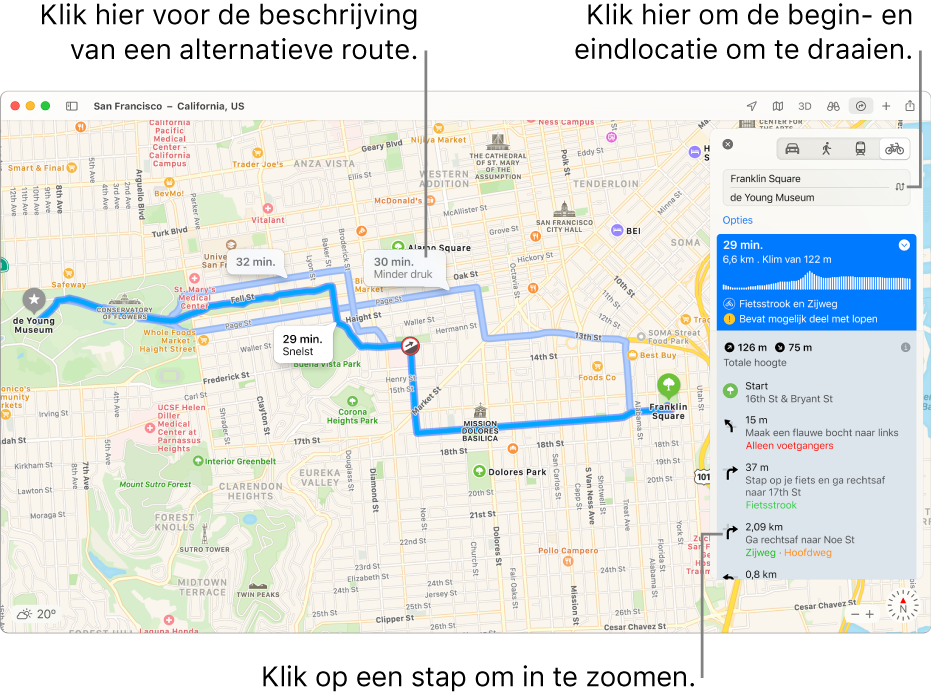
Een routebeschrijving opvragen
Klik in de app Kaarten
 op de Mac op je bestemming, zoals een oriëntatiepunt op een kaart.
op de Mac op je bestemming, zoals een oriëntatiepunt op een kaart.Als je huidige locatie wordt getoond, wordt deze in Kaarten als je beginpunt gebruikt, maar je kunt ook een ander beginpunt opgeven. Je kunt ook op de knop 'Richting omwisselen'
 klikken om je begin- en eindpunt om te wisselen.
klikken om je begin- en eindpunt om te wisselen.Klik op 'Route'.
Klik op de knop 'Auto', 'Te voet', 'OV' of 'Fiets'.
Als je met auto bent, kan de routebeschrijving het volgende bevatten:
Route voor elektrische voertuigen: Zie de oplaadpunten op je route en houd je huidige batterijlading in de gaten.
Congestiezones: In grote steden zoals Londen, Parijs en Singapore helpen congestiezones bij het verminderen van verkeer in drukke gebieden. Je kunt een route krijgen rond deze zones tijdens de uren dat ze van kracht zijn.
Beperkingen voor kentekens: In Chinese steden die de toegang tot drukke gebieden beperken, kun je op basis van je geschiktheid een route krijgen door of rond een beperkt gebied.
Als je met de fiets bent, zijn routebeschrijvingen beschikbaar in bepaalde steden.
Voer een of meer van de volgende stappen uit:
Een routebeschrijving voor een alternatieve route bekijken: Klik voor de gewenste route op de knop 'Toon'
 . Alle beschikbare routes worden blauw weergegeven en de voorgestelde route wordt gemarkeerd.
. Alle beschikbare routes worden blauw weergegeven en de voorgestelde route wordt gemarkeerd.Inzoomen op een stap van de route: Klik op de stap in de lijst met aanwijzingen.
Aangeven wanneer je wilt vertrekken of aankomen: Klik in het geval van openbaar vervoer op 'Plan' om aan te geven wanneer je wilt vertrekken, zodat je nauwkeurige vervoerstijden te zien krijgt. Je kunt ook kiezen wanneer je wilt aankomen.
Je kunt een routebeschrijving naar of vanaf een locatie met een speld opvragen. Klik op de speld en klik vervolgens op 'Route' op de informatiekaart.
Een routebeschrijving naar je iPhone, iPad of Apple Watch sturen
Je kunt een routebeschrijving of een locatie naar je andere apparaten sturen. Je moet hiervoor op zowel je apparaat als je Mac met dezelfde Apple ID zijn ingelogd.
Voer in de app Kaarten
 op de Mac een of meer van de volgende stappen uit:
op de Mac een of meer van de volgende stappen uit:Een locatie opzoeken: Klik in het zoekveld en typ vervolgens een adres of andere informatie, zoals een kruispunt, oriëntatiepunt of bedrijf.
Een routebeschrijving opvragen: Klik op de locatie op de kaart en klik vervolgens op 'Route'.
Klik op de deelknop
 in de knoppenbalk en kies vervolgens het apparaat waar je de routebeschrijving naartoe wilt sturen.
in de knoppenbalk en kies vervolgens het apparaat waar je de routebeschrijving naartoe wilt sturen.Je ontvangt een melding op je apparaat. Tik erop om de routebeschrijving in Kaarten op je apparaat te openen.
Om in te stellen of afstanden in kilometer of mijl worden weergegeven, kies je 'Kaarten' > 'Voorkeuren' en kies je vervolgens 'Afstandseenheden'.